win10不自动锁屏怎么设置 win10设置不自动锁屏方法
更新时间:2022-11-22 11:50:49作者:xinxin
每次在运行win10原版系统的时候,当用户一会时间没有操作时,电脑往往就会自动进入到锁屏界面,然而对于正在win10电脑上观看视频的用户来说,突然进入锁屏界面难免会影响到观看体验,对此win10不自动锁屏怎么设置呢?今天小编就来告诉大家win10设置不自动锁屏方法。
推荐下载:win10极限精简版64位
具体方法:
1、电脑左下角点击”开始“按钮。

2、在开始菜单中找到”设置“图标”,点击进去。
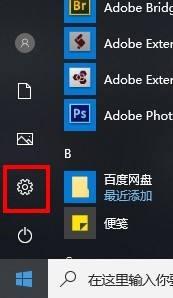
3、在设置窗口中找到“系统”,点击进去。

4、在系统界面的左侧点击“电源和睡眠”。
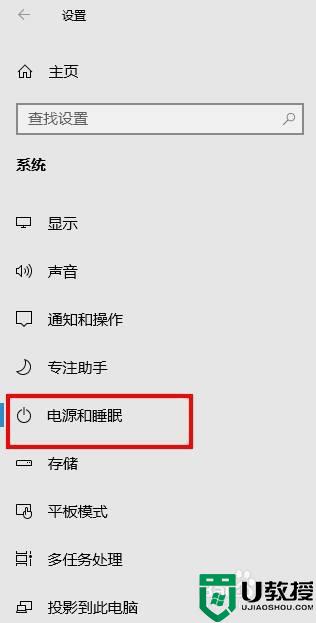
5、在界面的右侧找到屏幕下方的方框,点击方框。
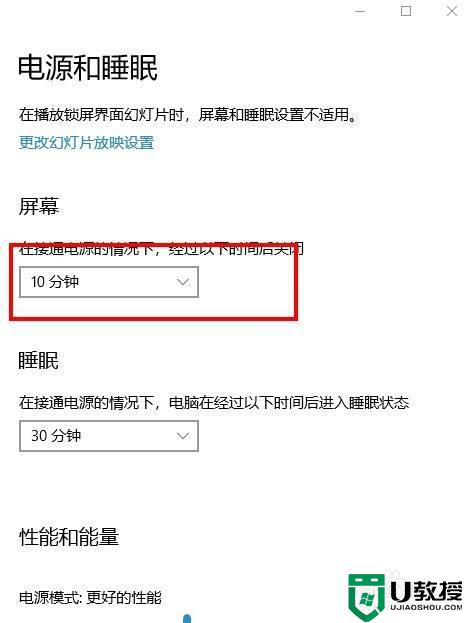
6、在弹出的列表中下拉找到“永不”,点击选择“永不”,设置完成。
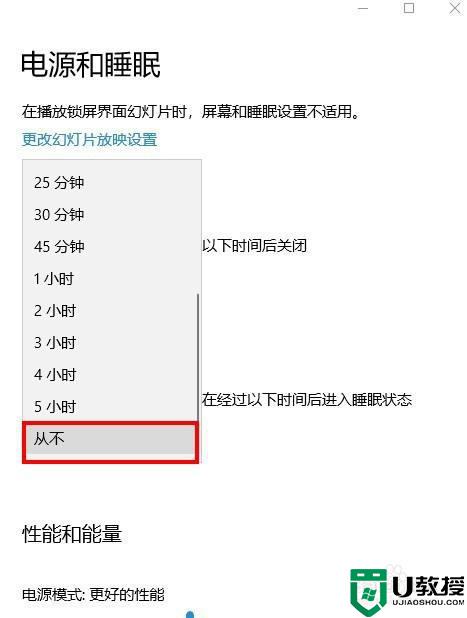
上述就是小编告诉大家的win10设置不自动锁屏方法了,有需要的用户就可以根据小编的步骤进行操作了,希望能够对大家有所帮助。
win10不自动锁屏怎么设置 win10设置不自动锁屏方法相关教程
- win10解除自动锁屏怎么设置 win10如何设置不自动锁屏
- 怎么设置win10自动锁屏不关网 如何设置win10锁屏不断网
- win10不操作不要锁屏怎么设置 win10不操作不自动锁屏设置方法
- Win10自动锁屏时间怎么设置 图文教你设置win10自动锁屏时间的方法
- 电脑win10如何设置30秒自动锁屏 电脑win10设置30秒自动锁屏方法
- 配置win10不锁屏设置方法 怎么设置win10不锁屏
- win10系统自动锁屏时间太短了怎么重新设置 教你设置win10自动锁屏时间
- win10动态锁屏怎么设置 win10锁屏动态壁纸如何设置
- windows10锁屏壁纸自动更换设置方法 windows10锁屏壁纸自动更换图片怎么设置
- 怎样让电脑不自动锁屏win10 win10怎么不让电脑锁屏
- Win11如何替换dll文件 Win11替换dll文件的方法 系统之家
- Win10系统播放器无法正常运行怎么办 系统之家
- 李斌 蔚来手机进展顺利 一年内要换手机的用户可以等等 系统之家
- 数据显示特斯拉Cybertruck电动皮卡已预订超过160万辆 系统之家
- 小米智能生态新品预热 包括小米首款高性能桌面生产力产品 系统之家
- 微软建议索尼让第一方游戏首发加入 PS Plus 订阅库 从而与 XGP 竞争 系统之家
win10系统教程推荐
- 1 window10投屏步骤 windows10电脑如何投屏
- 2 Win10声音调节不了为什么 Win10无法调节声音的解决方案
- 3 怎样取消win10电脑开机密码 win10取消开机密码的方法步骤
- 4 win10关闭通知弹窗设置方法 win10怎么关闭弹窗通知
- 5 重装win10系统usb失灵怎么办 win10系统重装后usb失灵修复方法
- 6 win10免驱无线网卡无法识别怎么办 win10无法识别无线网卡免驱版处理方法
- 7 修复win10系统蓝屏提示system service exception错误方法
- 8 win10未分配磁盘合并设置方法 win10怎么把两个未分配磁盘合并
- 9 如何提高cf的fps值win10 win10 cf的fps低怎么办
- 10 win10锁屏不显示时间怎么办 win10锁屏没有显示时间处理方法

